Um eine Excel -Dateneingabetabelle zu erstellen, müssen Sie zun?chst die Felder planen, die Datenüberprüfung festlegen und Tabellenstile verwenden. 1. Bestimmen Sie die aufgezeichneten Informationen wie Namen, Geschlecht usw., jedes Feld nimmt eine Spalte ein, und der Titel ist pr?zise. 2. Setzen Sie die Dropdown-Liste der Datenüberprüfung, die Datumsformatgrenze, den numerischen Bereich und die erforderlichen Eingabeaufforderungen. 3.. Verwenden Sie Strg t, um in eine Tabelle umzuwandeln, um automatische Expansion, Formelfüllung und intuitive Sortierung zu erzielen. 4. Optionale Eingabebereich, geeignet für erweiterte Benutzer. Folgen Sie diesem Schritt, um sicherzustellen, dass die Eingabetabelle praktisch und stabil ist.

Das Erstellen einer Dateneingabetabelle ist in Excel tats?chlich nicht schwierig. Der Schlüssel besteht darin, die Struktur und Funktionen klar zu arrangieren. Wenn Sie sich nur beil?ufig an etwas auswendig lernen und es direkt eingeben. Wenn Sie es jedoch für lange Zeit verwenden m?chten, geben Sie es für mehrere Personen aus, und es kann auch die statistische Analyse erleichtern, dann müssen Sie einige Zeit damit verbringen, es zu entwerfen.

1. Planen Sie zuerst die Felder (das hei?t, was Sie aufzeichnen m?chten)
Der erste Schritt in der Dateneingabeetabelle besteht darin, festzustellen, welche Informationen Sie aufzeichnen m?chten. Wenn Sie beispielsweise eine Mitarbeiterinformationstabelle erstellen m?chten, k?nnen gemeinsame Felder: Name, Geschlecht, Abteilung, Einstiegsdatum, Kontaktnummer usw. enthalten.
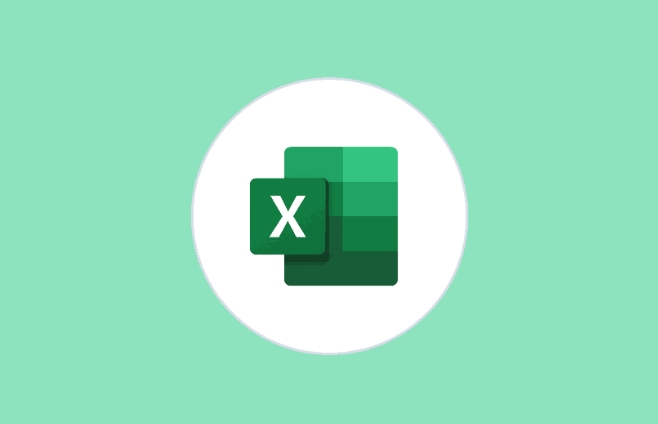
Vorgeschlagene Praktiken:
- Behandeln Sie jedes Feld als Spalte und die erste Zeile als Titel
- Feldnamen sollten pr?zise und leicht zu verstehen sein, wie "Telefon" anstelle von "tel"
- Vermeiden Sie das Zusammenführen von Zellen, damit bei der sp?teren Filterung und Sortierung Fehler nicht anf?llig sind
Zum Beispiel:
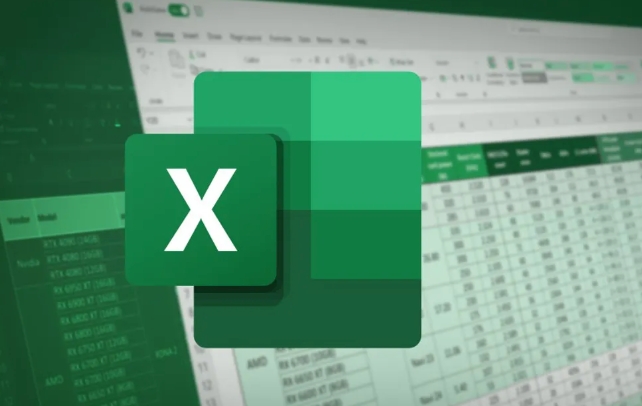
Name | Geschlecht | Abteilung | Beitrittsdatum | Telefon Zhang San | M?nnlich | Technische Abteilung | 2023/05/10 | 138xxxx1234
2. Richten Sie die Datenüberprüfung ein, um die Fehlereingabe zu reduzieren
Dies ist ein Schritt, den viele Menschen ignorieren, aber es ist tats?chlich sehr nützlich. Nach dem Einrichten k?nnen andere nicht nur Inhalte eingeben, wenn das Formular ausgefüllt wird.
H?ufige überprüfungsmethoden sind:
- Dropdown-Liste: Zum Beispiel kann nur "m?nnlich" oder "weiblich" für das Geschlecht ausgew?hlt werden
- Beschr?nkungen des Datumsformates: Stellen Sie sicher, dass Sie ein rechtliches Datum eingeben
- Wertebereich: Zum Beispiel muss das Alter zwischen 18 und 65 liegen
- Erforderliche Tipps: Erinnern Sie die Benutzer daran, welche ben?tigt werden
Wie richte ich es ein?
- W?hlen Sie den Zellbereich aus, den Sie begrenzen m?chten
- Klicken Sie in der Menüleiste "Daten" → "Datenüberprüfung"
- W?hlen Sie geeignete überprüfungsbedingungen wie "Sequenz", "Datum", "integral" usw.
- überprüfen Sie die "Eingabeinformationen" und "Fehlerwarnung", um den Benutzer klar zu sehen
3.. Verwenden Sie Tabellenstile, um den Bereich automatisch zu erweitern
Viele Menschen wissen nicht, dass Excel eine "Tabellen" -Funktion (Abkürzungstaste) hat, die Ihrem Datenbereich viele intelligente Funktionen verleihen kann:
- Durch die Eingabe neuer Daten werden automatisch der Tabellenbereich erweitert
- Füllen Sie die Formeln automatisch in die gesamte Spalte aus
- Sortieren und Filterung ist intuitiverer
Wie man verwendet:
- W?hlen Sie Ihren Datenbereich (einschlie?lich Titel) aus
- Drücken Sie Strg T oder klicken Sie auf "Start" → "Format als Tabelle".
- Best?tigen Sie, ob die Titellinie korrekt ist
Nachdem Sie in eine Tabelle konvertiert wurden, drücken Sie nach der Eingabe der Daten in der letzten Zeile die Eingabetaste, um automatisch eine neue Zeile hinzuzufügen, die sehr bequem ist.
V.
Wenn Sie m?chten, dass andere die Tabelle bedienen, ohne sie direkt zu betreiben, k?nnen Sie auch eine einfache Eintragsschnittstelle erstellen, z. B. das Hinzufügen einiger Textfelder und Schaltfl?chen und dann die Daten in die Tabelle über VBA.
Dies erfordert jedoch eine kleine VBA -Stiftung, die für kleine Management -Tools geeignet ist, die Excel h?ufig als System verwenden. Es spielt keine Rolle, ob Sie damit nicht vertraut sind. Die ersten drei Schritte k?nnen die meisten t?glichen Bedürfnisse bereits erfüllen.
Grunds?tzlich ist das. Mit klarer Struktur, klaren Feldern, überprüfung und Verwendung der Tabellenfunktion k?nnen Sie eine praktische und stabile Dateneingabetabelle erstellen. Es ist nicht kompliziert, aber einfach, Details wie Feldnamen- und überprüfungseinstellungen zu ignorieren. Achten Sie darauf mehr darauf, und der Effekt wird viel besser sein.
Das obige ist der detaillierte Inhalt vonSo erstellen Sie in Excel ein Dateneingabeformular. Für weitere Informationen folgen Sie bitte anderen verwandten Artikeln auf der PHP chinesischen Website!

Hei?e KI -Werkzeuge

Undress AI Tool
Ausziehbilder kostenlos

Undresser.AI Undress
KI-gestützte App zum Erstellen realistischer Aktfotos

AI Clothes Remover
Online-KI-Tool zum Entfernen von Kleidung aus Fotos.

Clothoff.io
KI-Kleiderentferner

Video Face Swap
Tauschen Sie Gesichter in jedem Video mühelos mit unserem v?llig kostenlosen KI-Gesichtstausch-Tool aus!

Hei?er Artikel

Hei?e Werkzeuge

Notepad++7.3.1
Einfach zu bedienender und kostenloser Code-Editor

SublimeText3 chinesische Version
Chinesische Version, sehr einfach zu bedienen

Senden Sie Studio 13.0.1
Leistungsstarke integrierte PHP-Entwicklungsumgebung

Dreamweaver CS6
Visuelle Webentwicklungstools

SublimeText3 Mac-Version
Codebearbeitungssoftware auf Gottesniveau (SublimeText3)

Hei?e Themen
 So verwenden Sie Klammern, Quadratklammern und lockige Zahnspangen in Microsoft Excel
Jun 19, 2025 am 03:03 AM
So verwenden Sie Klammern, Quadratklammern und lockige Zahnspangen in Microsoft Excel
Jun 19, 2025 am 03:03 AM
Schnelle Links Klammern: Kontrolle der Reihenfolge der Opera
 Outlook Schnellzugriffs -Symbolleiste: Anpassen, verschieben, verstecken und anzeigen
Jun 18, 2025 am 11:01 AM
Outlook Schnellzugriffs -Symbolleiste: Anpassen, verschieben, verstecken und anzeigen
Jun 18, 2025 am 11:01 AM
Diese Anleitung führt Sie durch das Anpassen, Bewegen, Verstecken und Zeigen Sie die Symbolleiste für Schnellzugriffsanpassungen und hilft Ihnen dabei, Ihren Outlook -Arbeitsbereich so zu gestalten, dass Sie Ihren t?glichen Routine und Pr?ferenzen entsprechen. Die Schnellzugriffs -Symbolleiste in Microsoft Outlook ist ein Gebrauchsfu
 So fügen Sie Date Picker in Outlook -E -Mails und Vorlagen ein
Jun 13, 2025 am 11:02 AM
So fügen Sie Date Picker in Outlook -E -Mails und Vorlagen ein
Jun 13, 2025 am 11:02 AM
M?chten Sie schnell Daten in Outlook einfügen? Unabh?ngig davon, ob Sie eine einmalige E-Mail, eine Einladung oder eine wiederverwendbare Vorlage verfassen, zeigt Ihnen dieser Handbuch, wie Sie einen anklickbaren Datumspicker hinzufügen, der Ihnen Zeit spart. Hinzufügen eines Kalenderpopups zu Outlook -E -Mails
 Beweisen Sie Ihre realen Microsoft Excel-F?higkeiten mit dem THE-TO-GEEK-Test (mittlerer)
Jun 14, 2025 am 03:02 AM
Beweisen Sie Ihre realen Microsoft Excel-F?higkeiten mit dem THE-TO-GEEK-Test (mittlerer)
Jun 14, 2025 am 03:02 AM
Unabh?ngig davon, ob Sie eine datenorientierte Arbeitsplatzf?rderung gesichert oder kürzlich einige neue Microsoft Excel-Techniken erhalten haben, fordern Sie sich mit dem Intermediate-Excel-Test an, um Ihre Kompetenz zu bewerten! Dies ist der zweite in einer dreiteiligen Serie. Der
 So wechseln Sie in Microsoft Excel zum Dunklen Modus
Jun 13, 2025 am 03:04 AM
So wechseln Sie in Microsoft Excel zum Dunklen Modus
Jun 13, 2025 am 03:04 AM
Immer mehr Benutzer erm?glichen den dunklen Modus auf ihren Ger?ten, insbesondere in Apps wie Excel mit vielen wei?en Elementen. Wenn Ihre Augen auf helle Bildschirme empfindlich sind, verbringen Sie lange Stunden in Excel, oder Sie arbeiten oft nach Einbruch der Dunkelheit, Schwei?
 So l?schen Sie Zeilen aus einem gefilterten Bereich, ohne Excel zu stürzen
Jun 14, 2025 am 12:53 AM
So l?schen Sie Zeilen aus einem gefilterten Bereich, ohne Excel zu stürzen
Jun 14, 2025 am 12:53 AM
Schnelle Linkswhy-L?schen gefilterte Zeilen stürzt Excelsort zuerst die Daten ab, damit Excel Zeilen aus einem gro?en gefilterten Bereich in Microsoft Excel abstürzt, zeitaufw?ndig sein kann, das Programm vorübergehend nicht mehr reagieren oder sogar Lea
 Google Sheets Importrange: Der vollst?ndige Leitfaden
Jun 18, 2025 am 09:54 AM
Google Sheets Importrange: Der vollst?ndige Leitfaden
Jun 18, 2025 am 09:54 AM
Haben Sie schon einmal das Spiel "nur ein schnelles Kopierpaste" mit Google Sheets gespielt ... und eine Stunde Ihres Lebens verloren? Was als einfache Datenübertragung bei der Arbeit mit dynamischen Informationen schnell zu einem Albtraum geht. Diese "schnellen Korrekturen & Qu
 6 cool klicken mit rechten Klicken in Microsoft Excel
Jun 24, 2025 am 12:55 AM
6 cool klicken mit rechten Klicken in Microsoft Excel
Jun 24, 2025 am 12:55 AM
Schnelle Links kopieren, verschieben und verknüpfen Sie Zellelemente






